Просмотр температуры процессора устройства в личном кабинете: различия между версиями
Нет описания правки |
Нет описания правки |
||
| Строка 4: | Строка 4: | ||
Чтобы пользователь смог просмотреть температура процессора он должен быть авторизован в личном кабинете SmartPlayer.<br> | Чтобы пользователь смог просмотреть температура процессора он должен быть авторизован в личном кабинете SmartPlayer.<br> | ||
Следующим шагом пользователю необходимо перейти в раздел личного кабинета "Устройства". | Следующим шагом пользователю необходимо перейти в раздел личного кабинета "Устройства". | ||
[[File: | [[File:Раздел_устройства_в_лк.png|thumb|center| Пример отображения раздела "Устройства" в личном кабинете SmartPlayer|800px]] | ||
Открыв страницу раздела "Устройства" пользователю необходимо выделить нужное устройство Tizen с помощью клика мышкой. Нужное устройство должно обязательно быть в режиме on-line. | Открыв страницу раздела "Устройства" пользователю необходимо выделить нужное устройство Tizen с помощью клика мышкой. Нужное устройство должно обязательно быть в режиме on-line. | ||
[[File: | [[File:Список_устройств_тайзен.png|thumb|center| Пример отображения выделенного on-line устройства в личном кабинете SmartPlayer|800px]] | ||
После клика откроется тулбар в правой части экрана, в котором пользователю необходимо выбрать строку "Информация". | После клика откроется тулбар в правой части экрана, в котором пользователю необходимо выбрать строку "Информация". | ||
[[File: | [[File:Строка информация.png|thumb|center| Пример отображения отображения строки "Информация" в тулбаре устройства |800px]] | ||
Открыв строку "Информация" пользователю необходимо перейти в левую часть экрана, на черный фон. Наведя курсор мыши на черный фон пользователь сможет просмотреть доступную информацию полученную от устройства. В том числе, там и будет расположена информация о температуре CPU (процессора). | Открыв строку "Информация" пользователю необходимо перейти в левую часть экрана, на черный фон. Наведя курсор мыши на черный фон пользователь сможет просмотреть доступную информацию полученную от устройства. В том числе, там и будет расположена информация о температуре CPU (процессора). | ||
[[File: | [[File:Температура процессора.png|thumb|center| Пример отображения параметра просмотра температуры CPU |800px]] | ||
== '''Связанная информация''' == | == '''Связанная информация''' == | ||
{{Note| Информация о температуре CPU доступна владельцам устройств под управлением Tizen ver. 6.5 и выше.|warn}} | {{Note| Информация о температуре CPU доступна владельцам устройств под управлением Tizen ver. 6.5 и выше.|warn}} | ||
| Строка 18: | Строка 18: | ||
== '''Видеоинструкция''' == | == '''Видеоинструкция''' == | ||
[https://vkvideo.ru/video-227547238_456239047 Просмотр температуры CPU на устройстве Tizen] | [https://vkvideo.ru/video-227547238_456239047 Просмотр температуры CPU на устройстве Tizen] | ||
== '''Дополнительная информация''' == | == '''Дополнительная информация''' == | ||
Если данная статья не помогает использовать функционал по назначению или после ее прочтения остаются вопросы можно озвучить данные вопросы в разделе "Обсуждения" вверху страницы. | Если данная статья не помогает использовать функционал по назначению или после ее прочтения остаются вопросы можно озвучить данные вопросы в разделе "Обсуждения" вверху страницы. | ||
[[File:Обсуждение_черновики.png|thumb|center| Пример отображения вкладки "Обсуждения" на wiki-странице |800px]] | [[File:Обсуждение_черновики.png|thumb|center| Пример отображения вкладки "Обсуждения" на wiki-странице |800px]] | ||
Также дополнительную информацию можно узнать на странице [[Как взаимодействовать пользователю с разделом "Обсуждения"]] | Также дополнительную информацию можно узнать на странице [[Как взаимодействовать пользователю с разделом "Обсуждения"]] | ||
Версия от 13:40, 3 декабря 2024
Описание ситуации
Для устройств под управлением операционной системой Tizen 6.5 и выше появилась возможность в личном кабинете просмотреть температуру процессора устройства. Данная возможность позволит пользователям отслеживать температурные показатели в различных режимах работы устройства.
Алгоритм действия
Чтобы пользователь смог просмотреть температура процессора он должен быть авторизован в личном кабинете SmartPlayer.
Следующим шагом пользователю необходимо перейти в раздел личного кабинета "Устройства".
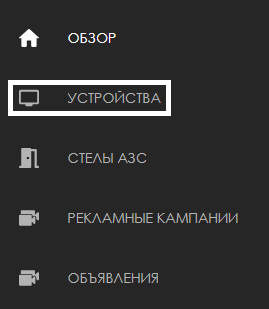
Открыв страницу раздела "Устройства" пользователю необходимо выделить нужное устройство Tizen с помощью клика мышкой. Нужное устройство должно обязательно быть в режиме on-line.
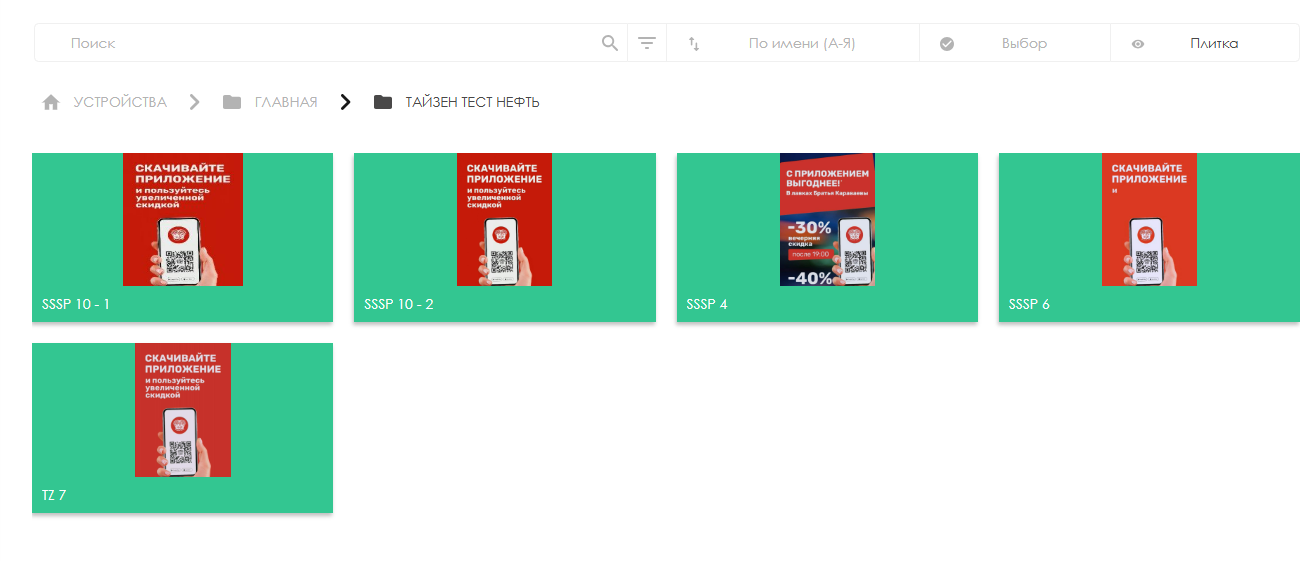
После клика откроется тулбар в правой части экрана, в котором пользователю необходимо выбрать строку "Информация".
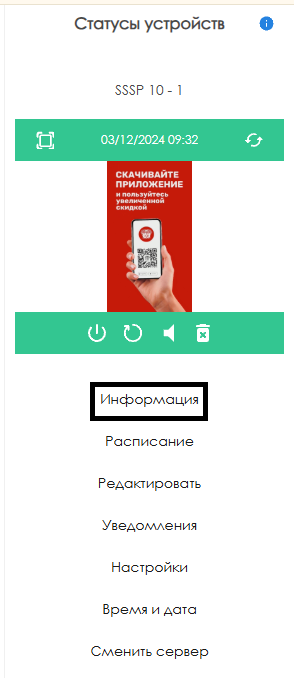
Открыв строку "Информация" пользователю необходимо перейти в левую часть экрана, на черный фон. Наведя курсор мыши на черный фон пользователь сможет просмотреть доступную информацию полученную от устройства. В том числе, там и будет расположена информация о температуре CPU (процессора).
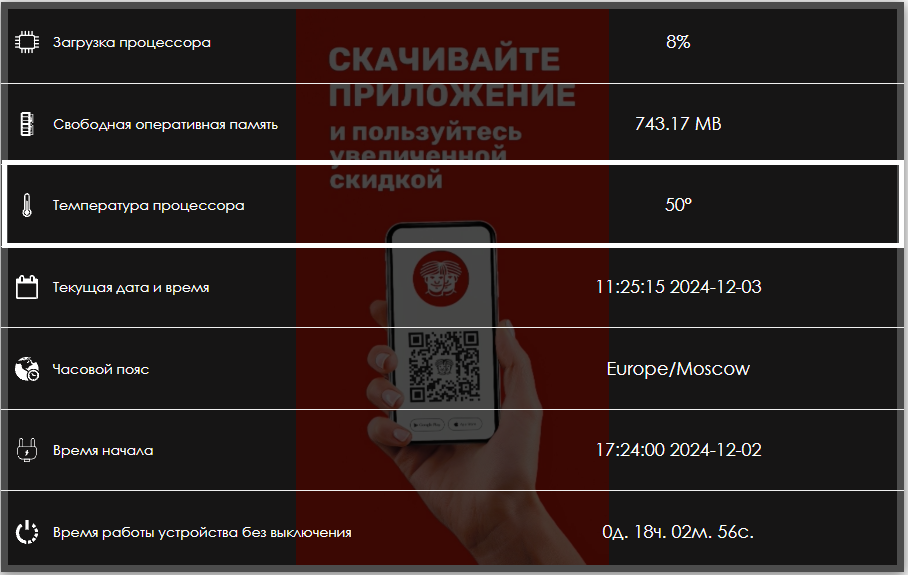
Связанная информация
Информацию о температуре CPU (процессора) устройства можно найти в значении "BOARD_TEMPERATURE" на странице описания API's от производителя Samsung.
Ссылка на страницу П 1.7
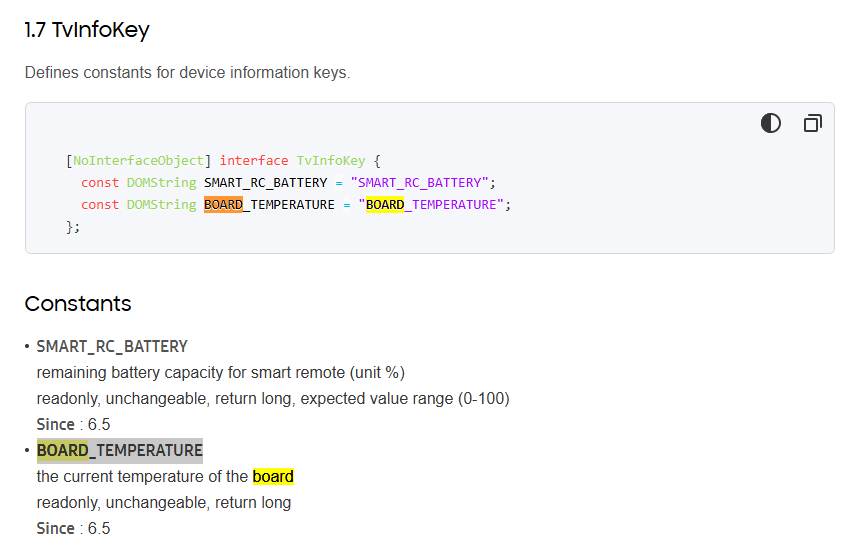
Видеоинструкция
Просмотр температуры CPU на устройстве Tizen
Дополнительная информация
Если данная статья не помогает использовать функционал по назначению или после ее прочтения остаются вопросы можно озвучить данные вопросы в разделе "Обсуждения" вверху страницы.

Также дополнительную информацию можно узнать на странице Как взаимодействовать пользователю с разделом "Обсуждения"